Как добавить панель поиска в WordPress за считанные минуты
Опубликовано: 2022-06-03Вы ищете, как добавить панель поиска в WordPress? Следуйте этому руководству, чтобы узнать, почему на вашем веб-сайте должна быть панель поиска, и о различных способах отображения этой панели поиска на вашем веб-сайте.
Есть ряд элементов, которые необходимо учитывать, чтобы сделать ваш пользовательский опыт на вашем веб-сайте замечательным. Включение интерактивной «панели поиска» является одним из них. Так как это позволяет вашим посетителям быстрее находить нужные им запросы.
У вас есть большой блог-сайт или магазин электронной коммерции с сотнями страниц, разбитых по категориям. Но пользователь заходит на сайт не для того, чтобы прочитать всю доступную на нем информацию. Их поиск обычно ограничивается какими-то конкретными запросами или товарами.
Отсутствие опции поиска или запутанные результаты поиска могут расстроить ваших пользователей. Кроме того, им может быть очень сложно найти то, что они ищут, просто щелкнув мышью. Это делает настройку эффективной и функциональной панели поиска очень необходимой.
Может быть несколько способов добавить панель поиска на ваш сайт WordPress. Сегодня мы покажем вам 4 способа сделать это с легкостью:
- Способ 1: добавление панели поиска из панели виджетов
- Способ 2: добавление виджета панели поиска с помощью Elementor
- Способ 3: вручную добавить окно поиска на свой сайт
- Способ 4: добавление панели поиска с помощью сторонних плагинов
Давайте начнем:
Зачем вам нужна панель поиска на вашем сайте
Функция поиска является частью стратегии дизайна веб-сайта, которая предоставляет пользователям простой способ поиска контента. Пользователь может ввести свой поисковый запрос, просто написав определенные слова и фразы. А бэкенд-функции извлекут всю соответствующую информацию, доступную на веб-сайте, и отобразят ее поисковику.
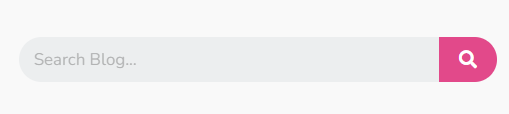
Вы можете подумать, что интуитивно понятной навигации достаточно, чтобы упростить путешествие пользователя. Что ж, плавная навигация имеет решающее значение для успеха вашего сайта. Но включение панели поиска также важно для быстрого обслуживания ваших посетителей.
Согласно исследованиям, если на веб-сайте есть функция поиска, 59% посетителей воспользуются ею.
Вот некоторые преимущества наличия функции поиска на вашем веб-сайте:
1. Увеличьте коэффициент конверсии
Включение функции поиска на вашем веб-сайте помогает посетителям найти то, что они ищут. Судя по всему, это создает положительный пользовательский опыт. Если посетители получают приятный и легкий опыт на вашем веб-сайте, они с большей вероятностью совершат покупку.
2. Увеличьте среднее затрачиваемое время
Посетители приходят на ваш сайт и после беглого взгляда или, может быть, полпрокрутки не получают желаемых товаров. Эта ситуация должна заставить их покинуть ваш сайт. Но с помощью панели поиска они могут мгновенно найти информацию или продукты, которые им действительно нужны. Это помогает им принимать более надежные решения. И, конечно же, привлечь их внимание на более длительное время на вашем сайте.
3. Укрепляет SEO
Улучшенный пользовательский опыт помогает вашему бизнесу получать постоянных посетителей или потребителей. По мере увеличения трафика и времени, проведенного на вашем веб-сайте, поисковые системы, такие как Google, будут считать ваш веб-сайт релевантным и высококачественным. Этот результат приводит к тому, что ваш сайт улучшает свой рейтинг в результатах поиска.
4. Лучше понять свою аудиторию
Вы можете отслеживать поисковые запросы и точные фразы, которые люди используют для поиска информации на вашем сайте. На основе этих запросов вы сможете более точно понять, чего от вас хотят люди. Кроме того, вы можете определить фразу, которую они используют для поиска. Позже добавьте эти фразы к связанным продуктам или категориям, чтобы люди могли легко связать их со своими потребностями.
Как добавить панель поиска в WordPress — 4 простых метода
Ниже приведены 4 простых, но эффективных способа добавить панель поиска на ваш сайт WordPress.
Способ 1: добавление панели поиска WordPress из панели виджетов
Это самый простой и быстрый способ добавить панель поиска на свой сайт. Выполните следующие шаги:
Шаг 1: Войдите в админку вашего сайта WordPress и перейдите в Внешний вид → Виджеты . Здесь вы найдете различные области для размещения панели поиска .
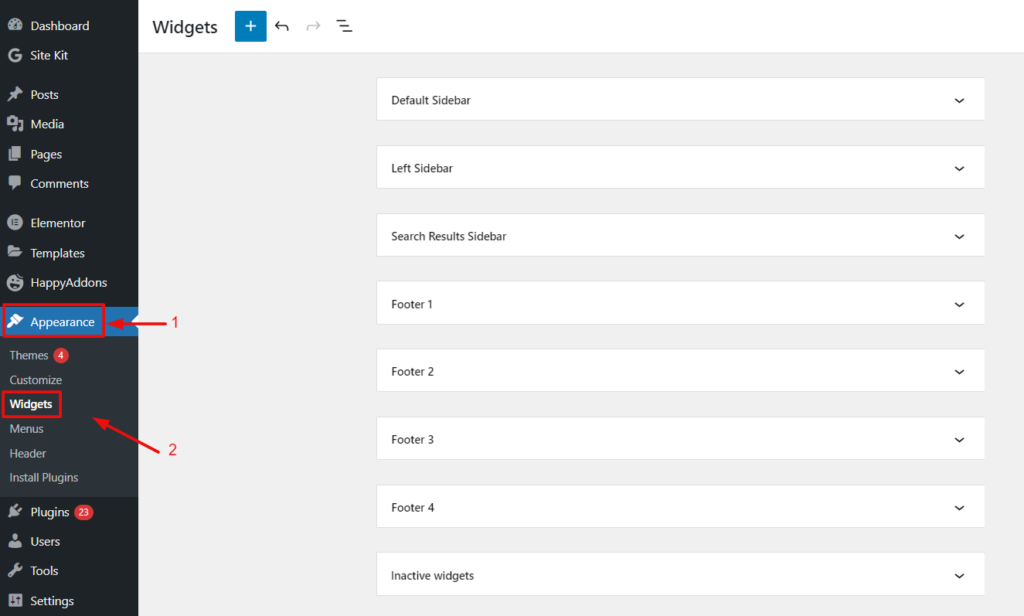
Шаг 2: Предположим, вы хотите добавить панель поиска на боковую панель по умолчанию . Теперь нажмите на стрелку в правом углу и разверните боковую панель по умолчанию.
Далее нажимаем на плюсик « + ». Он появляется с доступным типом блока, который вы можете выбрать.
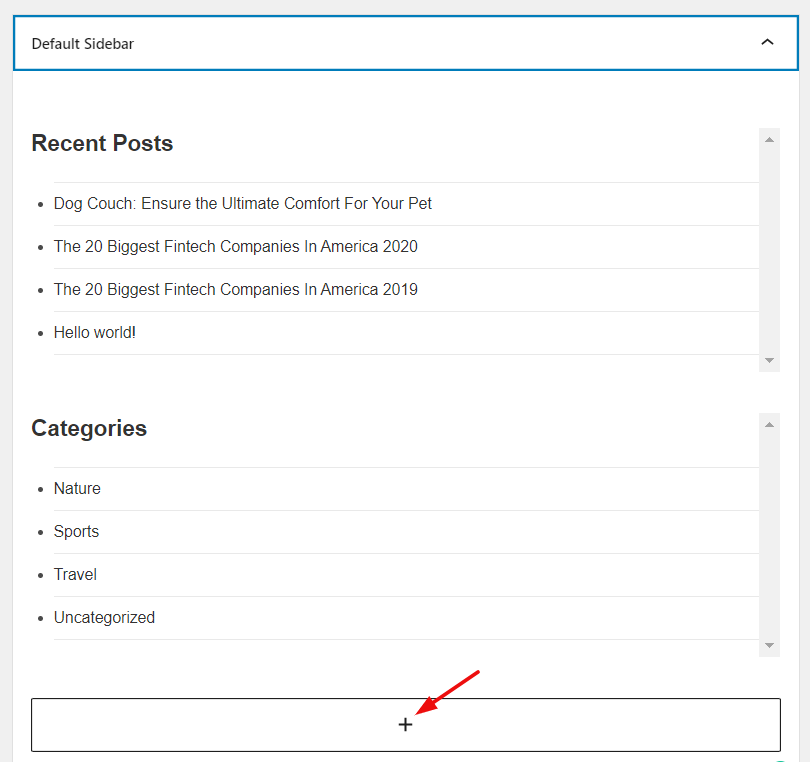
Затем найдите виджет поиска и включите его, просто щелкнув по нему.
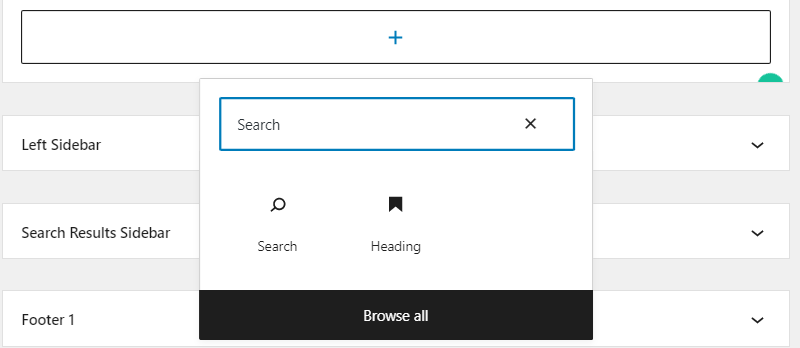
Шаг 3: Здесь вы получаете панель поиска для вашего сайта. У вас есть возможность изменить заголовок панели поиска и другие стили.
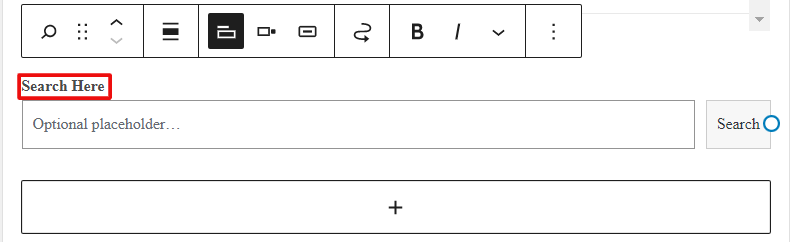
Наконец, перейдите на свой сайт, и вы увидите виджет поиска на боковой панели.

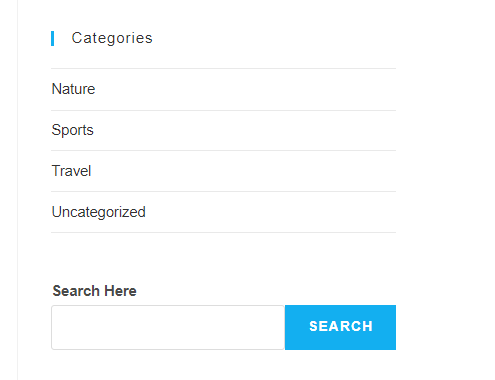
Способ 2: добавление виджета панели поиска с помощью Elementor
Elementor — самый популярный конструктор страниц WordPress с возможностью простого перетаскивания. Elementor предоставляет вам более 400 предварительно разработанных шаблонов и блоков, а также широкий спектр полезных виджетов для создания веб-сайта вашей мечты за считанные минуты.
Ниже мы покажем вам, как добавить панель поиска в WordPress с помощью Elementor.
Предположим, вы успешно установили Elementor и выполнили все основные настройки. Если вы новичок в Elementor, ознакомьтесь с этим руководством по Elementor, чтобы получить беспроблемный опыт веб-разработки.
Шаг 1. Перетащите виджет поиска
Сначала перейдите на панель инструментов WordPress и нажмите «Добавить новую страницу» или перейдите на страницу, на которую вы хотите добавить панель поиска. Если вы создаете новую страницу, добавьте заголовок на страницу. Затем нажмите синюю кнопку под названием « Редактировать с помощью Elementor ». Вы сразу же перейдете к интерфейсу Elementor.
Как только вы войдете в редактор, найдите виджет « Форма поиска» в строке поиска на боковой панели. Затем перетащите виджет в интерфейс.
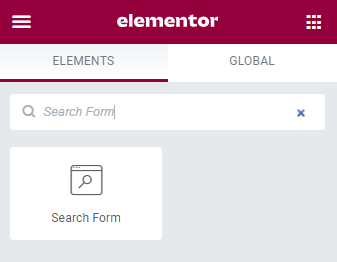
После добавления виджета вы получите панель поиска, как на скриншоте ниже:

Теперь настройте его по своему усмотрению. Например, вы можете добавить заголовок, изменить его размер и цвет, выровнять его и создать на него ссылку . Кроме того, у вас есть возможность изменить кнопку.
Шаг 2: Создайте панель поиска
Используя вкладку « Стиль », вы можете настроить панель поиска с учетом цветовой палитры вашей темы, цветовой схемы веб-сайта, предпочтений аудитории и т. д. Здесь мы меняем текст поиска, изменяем цвет, применяем тень границы, а также настраиваем стиль кнопки.

Шаг 3: придайте вашему дизайну уникальный штрих
Для дальнейшей настройки нажмите на вкладку «Дополнительно». Здесь вы найдете множество параметров настройки для настройки полей, отступов, положения и других параметров. Если вы знакомы с кодированием CSS, вы можете добавить свой собственный фрагмент кода CSS прямо оттуда.
Кроме того, вы можете расширить расширенные функции, получив сторонние дополнения Elementor, такие как Happy Addons.
Способ 3: вручную добавить окно поиска на свой сайт
Для этого метода вам понадобится немного технических знаний. Таким образом, вы можете получить полный контроль над настройкой и стилем.
- Перейдите к файлу header.php или sidebar.php (куда вы хотите добавить кнопку поиска).
- Просто добавьте эту функцию <?php get_search_form(); ?> в вашем коде. Он вызовет форму поиска из вашего шаблона searchform.php . Нет проблем, если нет файла searchform.php . Он создаст его по умолчанию.
- Теперь перейдите на свою домашнюю страницу, и вы увидите окно поиска в боковом меню (если вы добавили функцию в sidebar.php ) или на верхней панели (если вы добавили функцию в header.php ).
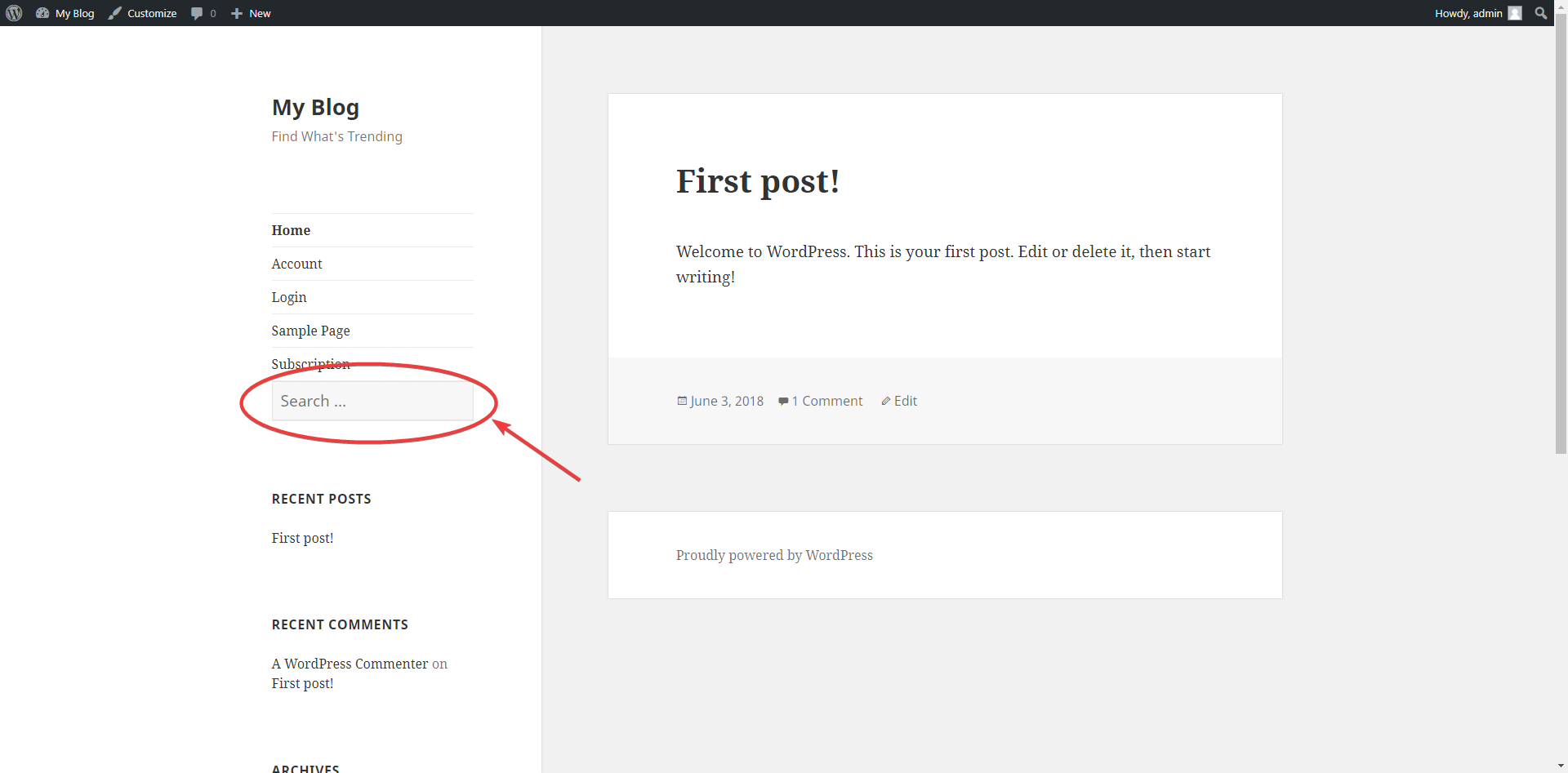
- Если вы хотите изменить стиль этого поля, откройте файл style.css и измените положение, размер или стиль формы поиска в соответствии с вашими потребностями.
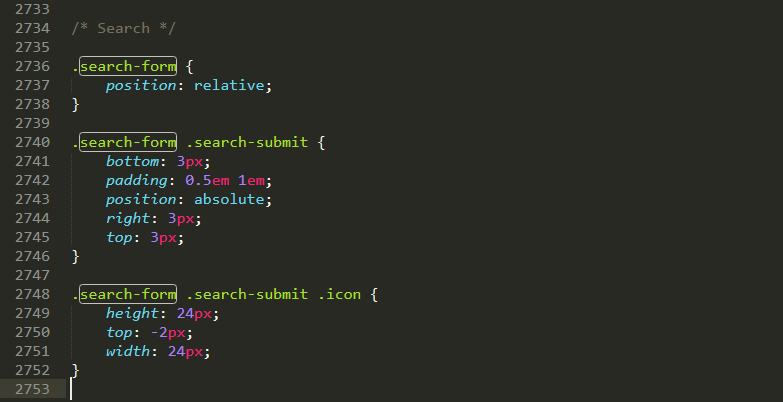
Способ 4: добавьте панель поиска на свой сайт WordPress с помощью сторонних плагинов
Помимо всех этих методов, вы можете добавить панель поиска на свой сайт WordPress с помощью стороннего плагина. Для этого перейдите в Панель инструментов WordPress → Плагины → Добавить новый. Затем найдите лучшие поисковые плагины, которые помогут вам включить функциональное окно поиска для вашего веб-сайта.
Установите и активируйте плагин на своем сайте и выполните дальнейшую настройку. Этот метод также представляет собой автоматизированный процесс добавления окна поиска.
Кроме того, узнайте, как правильно устанавливать плагины WordPress.
Заключительные слова
Окно поиска WordPress может улучшить навигацию по сайту и помочь вам превратить больше потенциальных клиентов в ваших постоянных клиентов. После прочтения этого блога у вас должны быть все знания, необходимые для начала работы.
Короче говоря, WordPress довольно прост в использовании и настройке. Здесь мы обсудили четыре различных способа добавления панели поиска. Вы можете отредактировать существующее поле поиска вашей темы, добавить новое с панели инструментов или легко создать его с помощью Elementor.
У вас остались вопросы о том, как добавить панель поиска в WordPress? Дайте нам знать в комментариях, и мы сделаем все возможное, чтобы помочь!

